Excel表格制作 初级入门
- 格式:pdf
- 大小:3.25 MB
- 文档页数:11
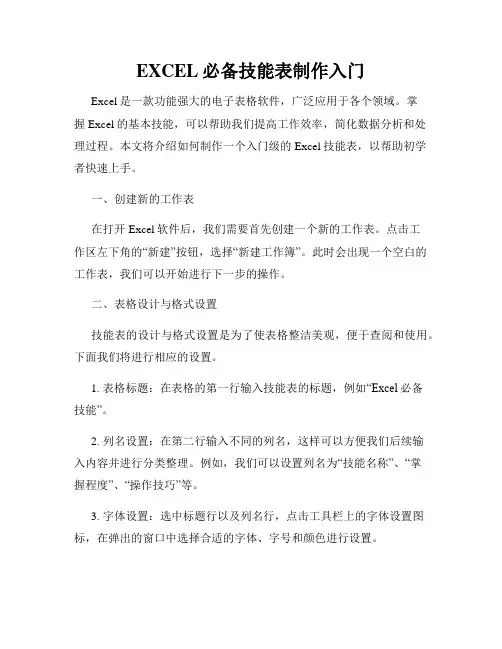
EXCEL必备技能表制作入门Excel是一款功能强大的电子表格软件,广泛应用于各个领域。
掌握Excel的基本技能,可以帮助我们提高工作效率,简化数据分析和处理过程。
本文将介绍如何制作一个入门级的Excel技能表,以帮助初学者快速上手。
一、创建新的工作表在打开Excel软件后,我们需要首先创建一个新的工作表。
点击工作区左下角的“新建”按钮,选择“新建工作簿”。
此时会出现一个空白的工作表,我们可以开始进行下一步的操作。
二、表格设计与格式设置技能表的设计与格式设置是为了使表格整洁美观,便于查阅和使用。
下面我们将进行相应的设置。
1. 表格标题:在表格的第一行输入技能表的标题,例如“Excel必备技能”。
2. 列名设置:在第二行输入不同的列名,这样可以方便我们后续输入内容并进行分类整理。
例如,我们可以设置列名为“技能名称”、“掌握程度”、“操作技巧”等。
3. 字体设置:选中标题行以及列名行,点击工具栏上的字体设置图标,在弹出的窗口中选择合适的字体、字号和颜色进行设置。
4. 单元格格式设置:根据需要,可以对某一列或某一行进行单元格格式设置。
例如,我们可以设置“掌握程度”这一列为百分比格式,便于显示。
三、数据输入与填充在表格设计与格式设置完成后,我们可以开始输入具体的数据。
根据需求,可以手动输入数据,也可以从其他文件复制粘贴数据。
1. 技能名称列:在“技能名称”列中输入各种Excel相关的技能,例如“公式计算”、“数据筛选”、“条件格式”等。
2. 掌握程度列:在“掌握程度”列中,我们可以选择适当的评价等级,例如“精通”、“熟练”、“基础”等。
3. 操作技巧列:在“操作技巧”列中输入相应的技巧和操作方法,方便我们查找和回顾。
4. 数据填充:如果需要填充相同的数据或序列,可以使用Excel的自动填充功能。
选中相应的单元格,将鼠标移动到选中区域的右下角,光标将变为“+”形状,点击并拖动鼠标即可快速填充数据。
四、数据排序和筛选Excel的排序和筛选功能可以帮助我们对表格中的数据进行排序和筛选,使数据更加有序和可读。

EXCEL入门基础教程(完整版)一、Excel入门基础教程在我们开始学习Excel之前,首先要了解它的基本概念。
Excel是一款由微软公司开发的电子表格软件,广泛应用于数据分析、财务管理、人力资源管理等领域。
Excel的主要功能包括数据输入、数据处理、数据分析和数据输出。
在本文中,我们将从零开始,逐步讲解Excel的基本操作和技巧,帮助大家轻松掌握Excel的使用。
二、Excel基本操作1.1 打开和保存文件要使用Excel,首先需要打开一个已有的文件或者创建一个新的文件。
打开文件的方法有很多,例如通过文件菜单、快捷键Ctrl+O等。
保存文件时,可以选择将文件保存到计算机上的位置,也可以选择将文件保存为模板,以便下次使用时直接调用。
1.2 输入数据在Excel中,我们可以通过各种方式输入数据。
最简单的方法是使用键盘输入数字和字母。
我们还可以使用鼠标点击单元格来选择数据,然后在弹出的对话框中输入数据。
如果需要输入的数据比较多,可以使用“填充”功能快速填充单元格。
例如,如果我们想在A1单元格输入数字1,可以在A1单元格输入数字1,然后选中A1单元格,将鼠标移到右下角,当鼠标变成一个黑色的十字架时,按住鼠标左键向下拖动,就可以快速填充整个列。
1.3 修改数据在输入数据的过程中,可能会发现输入错误或者需要对数据进行修改。
这时,我们可以使用“撤销”功能来取消刚刚的操作。
如果需要保留修改后的数据,可以使用“重做”功能重新执行刚才的操作。
我们还可以使用“查找和替换”功能来快速查找和替换数据。
例如,如果我们需要将所有的“苹果”替换为“香蕉”,可以在“查找内容”框中输入“苹果”,然后在“替换为”框中输入“香蕉”,点击“全部替换”按钮即可。
三、Excel数据分析2.1 排序和筛选数据在对数据进行分析之前,我们需要先对数据进行整理。
排序和筛选是整理数据的常用方法。
排序可以根据指定的列对数据进行升序或降序排列。
例如,如果我们需要按照成绩对学生进行排名,可以先创建一个成绩表格,然后选中成绩列,点击“数据”菜单中的“排序”按钮,选择“降序”选项,点击“确定”按钮即可。
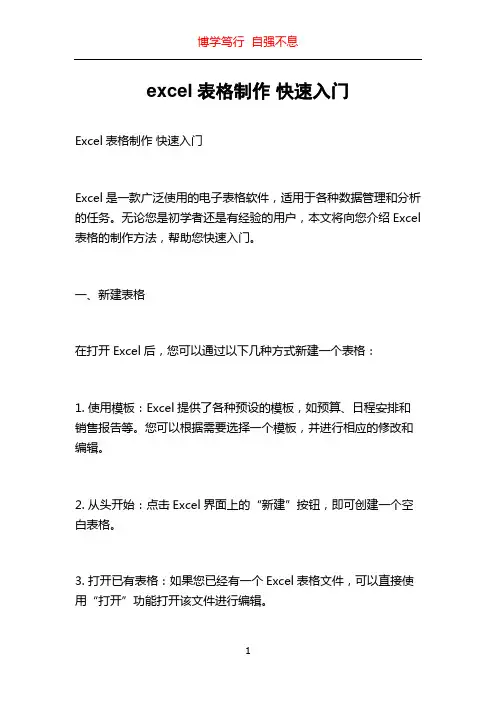
excel表格制作快速入门Excel表格制作快速入门Excel是一款广泛使用的电子表格软件,适用于各种数据管理和分析的任务。
无论您是初学者还是有经验的用户,本文将向您介绍Excel 表格的制作方法,帮助您快速入门。
一、新建表格在打开Excel后,您可以通过以下几种方式新建一个表格:1. 使用模板:Excel提供了各种预设的模板,如预算、日程安排和销售报告等。
您可以根据需要选择一个模板,并进行相应的修改和编辑。
2. 从头开始:点击Excel界面上的“新建”按钮,即可创建一个空白表格。
3. 打开已有表格:如果您已经有一个Excel表格文件,可以直接使用“打开”功能打开该文件进行编辑。
二、基本操作在开始编辑Excel表格之前,先了解一些基本的操作:1. 单元格:Excel表格由许多个小方块组成,每个方块称为一个单元格。
每个单元格都有一个独一无二的地址,如A1、B2等。
您可以在单元格中输入文本、数字或公式。
2. 选中单元格:使用鼠标左键单击一个单元格,即可选中该单元格。
同时,按住Ctrl键可选中多个单元格。
选中的单元格会被突出显示,您可以在选中的单元格上进行编辑或格式化操作。
3. 数据输入:选中一个单元格后,您可以直接在公式栏中输入文本或数字。
按下回车键或选择其他单元格后,数据会自动保存。
4. 填充数据:Excel提供了自动填充功能,可以根据已有数据的规律快速填充其他单元格。
选中一个包含数据的单元格,将鼠标悬停在单元格右下角的小方块上,光标变为黑十字,点击并拖动即可填充其他单元格。
5. 插入和删除行列:在表格中插入或删除行列非常简单。
选中一行或一列,右键点击选择“插入”或“删除”,即可完成相应操作。
三、数据格式化Excel提供了丰富的数据格式化选项,使您的表格看起来更加专业和易读。
以下是一些常用的格式化操作:1. 数字格式:选中需要格式化的单元格,右键点击选择“格式化单元格”,在弹出的对话框中选择“数字”选项卡。
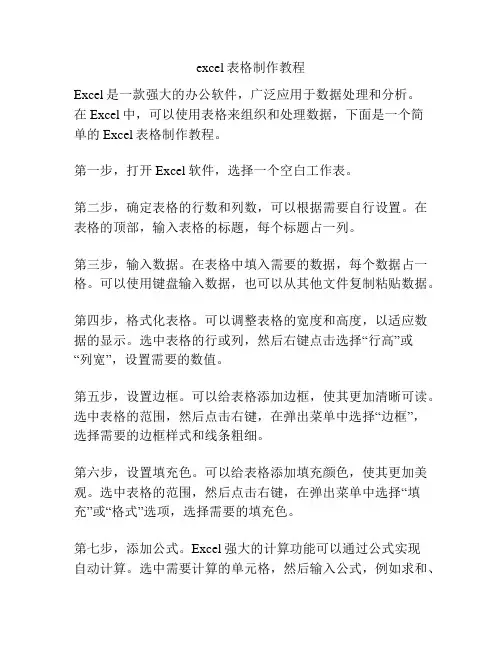
excel表格制作教程Excel是一款强大的办公软件,广泛应用于数据处理和分析。
在Excel中,可以使用表格来组织和处理数据,下面是一个简单的Excel表格制作教程。
第一步,打开Excel软件,选择一个空白工作表。
第二步,确定表格的行数和列数,可以根据需要自行设置。
在表格的顶部,输入表格的标题,每个标题占一列。
第三步,输入数据。
在表格中填入需要的数据,每个数据占一格。
可以使用键盘输入数据,也可以从其他文件复制粘贴数据。
第四步,格式化表格。
可以调整表格的宽度和高度,以适应数据的显示。
选中表格的行或列,然后右键点击选择“行高”或“列宽”,设置需要的数值。
第五步,设置边框。
可以给表格添加边框,使其更加清晰可读。
选中表格的范围,然后点击右键,在弹出菜单中选择“边框”,选择需要的边框样式和线条粗细。
第六步,设置填充色。
可以给表格添加填充颜色,使其更加美观。
选中表格的范围,然后点击右键,在弹出菜单中选择“填充”或“格式”选项,选择需要的填充色。
第七步,添加公式。
Excel强大的计算功能可以通过公式实现自动计算。
选中需要计算的单元格,然后输入公式,例如求和、平均值等,按下回车键即可自动计算结果。
第八步,排序和筛选。
可以根据需要对表格中的数据进行排序和筛选。
选中需要排序或筛选的列,然后点击“排序”或“筛选”按钮,在弹出菜单中选择需要的操作。
第九步,保存表格。
在完成表格制作后,点击文件菜单中的“保存”选项,选择保存路径和文件名,将表格保存为Excel格式的文件。
以上是一个简单的Excel表格制作教程,根据实际需要,还可以学习更多高级的Excel操作技巧,如数据透视表、图表制作等,以提高数据处理和分析的效率。
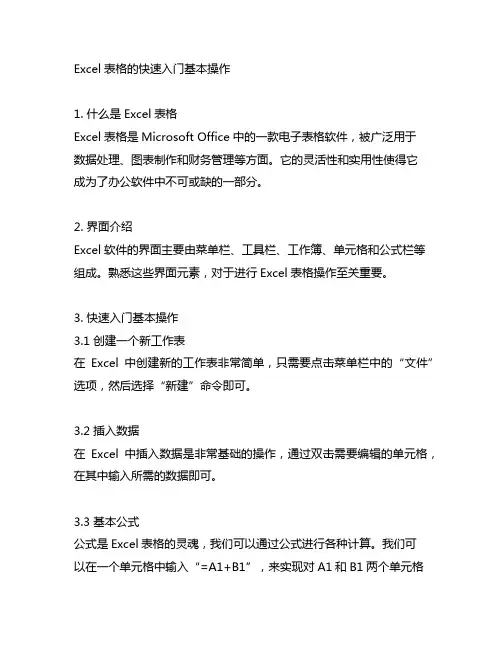
Excel表格的快速入门基本操作1. 什么是Excel表格Excel表格是Microsoft Office中的一款电子表格软件,被广泛用于数据处理、图表制作和财务管理等方面。
它的灵活性和实用性使得它成为了办公软件中不可或缺的一部分。
2. 界面介绍Excel软件的界面主要由菜单栏、工具栏、工作簿、单元格和公式栏等组成。
熟悉这些界面元素,对于进行Excel表格操作至关重要。
3. 快速入门基本操作3.1 创建一个新工作表在Excel中创建新的工作表非常简单,只需要点击菜单栏中的“文件”选项,然后选择“新建”命令即可。
3.2 插入数据在Excel中插入数据是非常基础的操作,通过双击需要编辑的单元格,在其中输入所需的数据即可。
3.3 基本公式公式是Excel表格的灵魂,我们可以通过公式进行各种计算。
我们可以在一个单元格中输入“=A1+B1”,来实现对A1和B1两个单元格中数据的加法操作。
3.4 图表制作Excel也可以用于制作各种图表,例如柱状图、折线图、饼图等。
通过简单的操作,我们就可以将数据转化为直观的图表展示出来。
4. 具体操作步骤详解4.1 创建新工作表的具体步骤- 点击Excel菜单栏中的“文件”选项- 选择“新建”命令- 在弹出的对话框中选择“工作表”4.2 插入数据的具体步骤- 双击需要编辑的单元格- 在弹出的编辑状态下输入需要的数据- 按下“Enter”键来确认输入4.3 基本公式的具体步骤- 在需要计算的单元格中输入相应的公式- 按下“Enter”键来应用公式4.4 图表制作的具体步骤- 选中需要制作图表的数据区域- 点击菜单栏中的“插入”选项- 选择所需的图表类型5. 总结和回顾通过本文的介绍,我们对Excel表格的快速入门基本操作有了一个全面的了解。
从创建工作表到插入数据、使用公式和制作图表等基本操作,都可以在Excel软件中轻松完成。
熟练掌握这些基础操作,将有助于我们更高效地使用Excel进行数据处理和分析,提高工作效率。
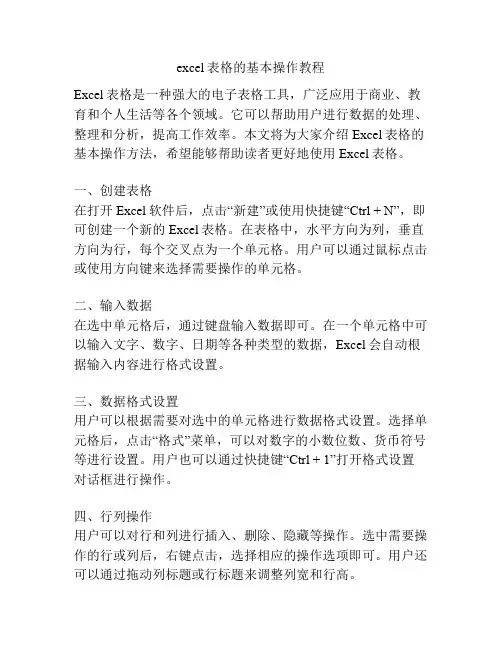
excel表格的基本操作教程Excel表格是一种强大的电子表格工具,广泛应用于商业、教育和个人生活等各个领域。
它可以帮助用户进行数据的处理、整理和分析,提高工作效率。
本文将为大家介绍Excel表格的基本操作方法,希望能够帮助读者更好地使用Excel表格。
一、创建表格在打开Excel软件后,点击“新建”或使用快捷键“Ctrl + N”,即可创建一个新的Excel表格。
在表格中,水平方向为列,垂直方向为行,每个交叉点为一个单元格。
用户可以通过鼠标点击或使用方向键来选择需要操作的单元格。
二、输入数据在选中单元格后,通过键盘输入数据即可。
在一个单元格中可以输入文字、数字、日期等各种类型的数据,Excel会自动根据输入内容进行格式设置。
三、数据格式设置用户可以根据需要对选中的单元格进行数据格式设置。
选择单元格后,点击“格式”菜单,可以对数字的小数位数、货币符号等进行设置。
用户也可以通过快捷键“Ctrl + 1”打开格式设置对话框进行操作。
四、行列操作用户可以对行和列进行插入、删除、隐藏等操作。
选中需要操作的行或列后,右键点击,选择相应的操作选项即可。
用户还可以通过拖动列标题或行标题来调整列宽和行高。
五、复制与粘贴在Excel表格中,用户可以对数据进行复制和粘贴操作。
选中需要复制的单元格或单元格区域后,点击复制按钮或使用快捷键“Ctrl + C”。
然后选中需要粘贴的位置,点击粘贴按钮或使用快捷键“Ctrl + V”。
六、公式的输入与使用Excel表格的一个强大功能就是公式的使用。
用户可以使用各种数学函数、逻辑函数和统计函数等,进行数据处理和计算。
在选中单元格后,点击“插入函数”或使用快捷键“Shift + F3”来插入公式。
七、筛选和排序在Excel表格中,用户可以通过筛选和排序功能来对数据进行快速查找和整理。
选中需要筛选或排序的数据区域后,点击“数据”菜单,选择“筛选”或“排序”选项,然后按照提示操作即可。


初学excel表格制作基本方法Excel表格是一个功能强大的办公软件,它可以让你更轻松地完成数据的处理和分析。
如果你是初学者,可能会觉得它太过繁琐和复杂,不知道从哪里开始。
本篇文章将为您讲解如何快速入门Excel表格制作的基本方法。
一、基本操作1.打开Excel软件,选择新建工作表。
2.在工作表中输入要填写的内容,并按下“Enter”键进入下一行。
3. 调整单元格大小:选中需要调整的单元格,在右下角的小方块处拖动鼠标可以使单元格大小合适。
4. 选中单元格中的内容:鼠标双击单元格,或者按下F2键即可选中。
5. 编辑单元格中的内容:双击单元格进入编辑状态,或者在单元格中直接输入。
6. 剪切/复制单元格中的内容:选中需要剪切/复制的单元格,点击“剪切”/“复制”按钮,在目标位置鼠标右键选择“粘贴”。
7.删除单元格中的内容:选中需要删除的单元格,点击“删除”按钮或者按下“Delete”键。
8. 撤销/重做操作:在菜单栏中可以找到“撤销”/“重做”按钮,也可以通过快捷键Ctrl+Z/Ctrl+Y来实现。
二、表格格式化1. 修改行高和列宽:选中需要修改的行或列,鼠标右键选择“行高”或“列宽”,或者通过拖动边框进行调整。
2. 设置单元格格式:选中需要设置的单元格,右键选择“单元格格式”,可以设置数字格式、日期格式、文本格式等。
3. 添加/删除行列:在需要添加/删除的行列,点击右键选择“添加/删除”,即可快速进行操作。
4. 设置表格边框和颜色:选中需要设置的单元格或范围,右键选择“边框”,并进行设置。
三、函数公式1. Excel中有众多的函数公式可以帮助我们实现自动计算和数据分析,如SUM、AVERAGE、IF等。
2. 在需要进行计算的格子里输入函数公式,按下Enter键即可输出计算结果。
3. 函数公式的输入格式以“=”开头,紧接着是函数的名称,再加上一个括号,括号内是需要进行计算的内容。
四、图表制作1. 在Excel中可以制作各种类型的图表,如柱形图、折线图、饼图等。
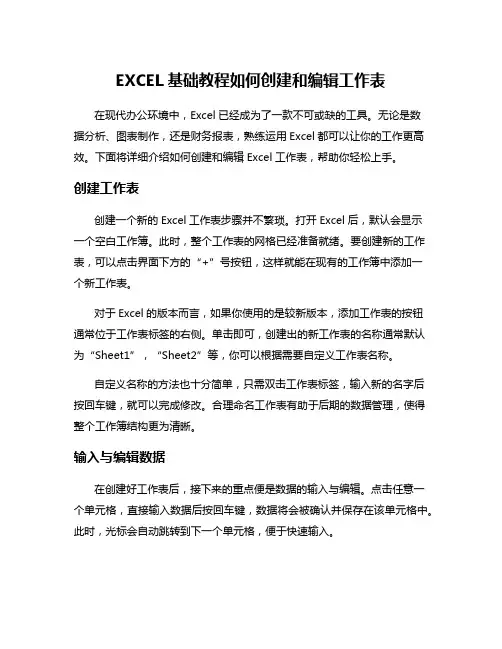
EXCEL基础教程如何创建和编辑工作表在现代办公环境中,Excel已经成为了一款不可或缺的工具。
无论是数据分析、图表制作,还是财务报表,熟练运用Excel都可以让你的工作更高效。
下面将详细介绍如何创建和编辑Excel工作表,帮助你轻松上手。
创建工作表创建一个新的Excel工作表步骤并不繁琐。
打开Excel后,默认会显示一个空白工作簿。
此时,整个工作表的网格已经准备就绪。
要创建新的工作表,可以点击界面下方的“+”号按钮,这样就能在现有的工作簿中添加一个新工作表。
对于Excel的版本而言,如果你使用的是较新版本,添加工作表的按钮通常位于工作表标签的右侧。
单击即可,创建出的新工作表的名称通常默认为“Sheet1”,“Sheet2”等,你可以根据需要自定义工作表名称。
自定义名称的方法也十分简单,只需双击工作表标签,输入新的名字后按回车键,就可以完成修改。
合理命名工作表有助于后期的数据管理,使得整个工作簿结构更为清晰。
输入与编辑数据在创建好工作表后,接下来的重点便是数据的输入与编辑。
点击任意一个单元格,直接输入数据后按回车键,数据将会被确认并保存在该单元格中。
此时,光标会自动跳转到下一个单元格,便于快速输入。
在逐步输入数据时,可能会遇到格式设置的问题。
点击菜单上方的“开始”选项,可以找到字体、对齐和数字格式等设置选项。
通过这些功能,可以调整数据的外观,比如更换字体、设置背景颜色、添加边框等,使得工作表更具可读性。
数据格式化数据的格式化是提高工作表可读性的重要一步。
例如,日期、货币和百分比的格式化都能帮助他人迅速理解数据。
选择需要格式化的单元格,右键点击并选择“设置单元格格式”选项。
在弹出的窗口中,可以根据需要选择不同的格式类型,简单便捷。
为了有效管理数据,应用条件格式也是值得推荐的技巧。
条件格式可以根据指定条件对单元格内的数据进行格式变化,比如颜色填充和字体加粗,以突出显示重要数据。
通过菜单中的“条件格式”项,可以便捷设置这些规则。

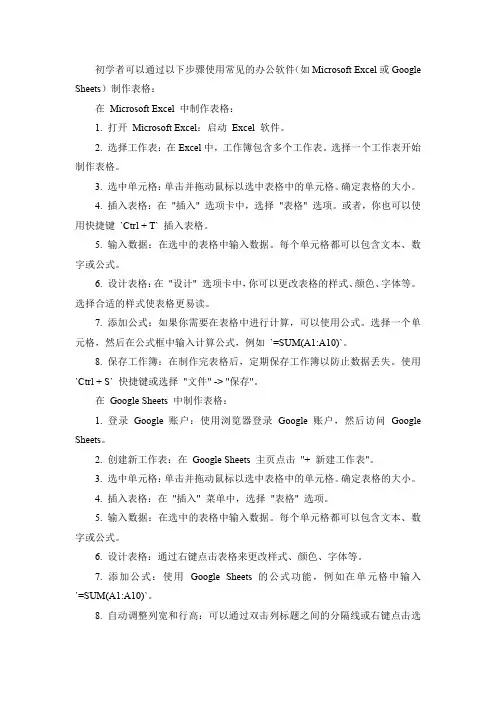
初学者可以通过以下步骤使用常见的办公软件(如Microsoft Excel或Google Sheets)制作表格:在Microsoft Excel 中制作表格:1. 打开Microsoft Excel:启动Excel 软件。
2. 选择工作表:在Excel中,工作簿包含多个工作表。
选择一个工作表开始制作表格。
3. 选中单元格:单击并拖动鼠标以选中表格中的单元格。
确定表格的大小。
4. 插入表格:在"插入" 选项卡中,选择"表格" 选项。
或者,你也可以使用快捷键`Ctrl + T` 插入表格。
5. 输入数据:在选中的表格中输入数据。
每个单元格都可以包含文本、数字或公式。
6. 设计表格:在"设计" 选项卡中,你可以更改表格的样式、颜色、字体等。
选择合适的样式使表格更易读。
7. 添加公式:如果你需要在表格中进行计算,可以使用公式。
选择一个单元格,然后在公式框中输入计算公式,例如`=SUM(A1:A10)`。
8. 保存工作簿:在制作完表格后,定期保存工作簿以防止数据丢失。
使用`Ctrl + S` 快捷键或选择"文件" -> "保存"。
在Google Sheets 中制作表格:1. 登录Google 账户:使用浏览器登录Google 账户,然后访问Google Sheets。
2. 创建新工作表:在Google Sheets 主页点击"+ 新建工作表"。
3. 选中单元格:单击并拖动鼠标以选中表格中的单元格。
确定表格的大小。
4. 插入表格:在"插入" 菜单中,选择"表格" 选项。
5. 输入数据:在选中的表格中输入数据。
每个单元格都可以包含文本、数字或公式。
6. 设计表格:通过右键点击表格来更改样式、颜色、字体等。
7. 添加公式:使用Google Sheets 的公式功能,例如在单元格中输入`=SUM(A1:A10)`。
excel表格新手入门步骤Excel表格是一种非常常用的办公软件,用于数据的整理、计算和分析。
以下是Excel表格新手入门的步骤:1. 打开Excel软件:在电脑桌面或开始菜单中找到Excel图标,双击打开软件。
2. 创建新的工作簿:打开Excel后,默认会显示一个新的工作簿。
如果没有显示,可以点击“文件”菜单,选择“新建”来创建新的工作簿。
3. 命名工作表:在底部的标签栏中,可以看到一个默认的工作表,通常命名为“Sheet1”。
右键点击这个标签,选择“重命名”,可以修改工作表的名称。
4. 输入数据:在工作表的单元格中输入你的数据。
可以直接点击单元格,然后输入数据。
如果有大量数据需要输入,可以使用复制和粘贴功能,或者直接拖动选择多个单元格一次性输入。
5. 格式化数据:根据需要,对数据进行格式化,包括字体、颜色、对齐方式等。
可以选中需要格式化的单元格或区域,然后通过右键菜单或顶部的格式工具栏进行设置。
6. 插入公式和函数:Excel强大之处在于可以进行各种复杂的计算和分析。
可以在需要计算结果的单元格中输入公式,使用各种数学运算符和函数,例如SUM、AVERAGE、MAX等。
7. 创建图表:Excel还可以用于可视化数据,创建各种图表。
选中要创建图表的数据区域,然后点击顶部的“插入”菜单,选择适合的图表类型进行创建。
8. 进行数据分析:Excel提供了各种数据分析工具,可以对数据进行排序、筛选、过滤等操作,以及使用数据透视表进行透视分析。
9. 保存和打印:在完成数据处理和分析后,记得保存你的工作。
点击顶部的“文件”菜单,选择“保存”或“另存为”来保存你的工作簿。
如果需要打印表格,可以点击“文件”菜单,选择“打印”进行设置。
这些是Excel表格新手入门的基本步骤,通过实践和不断学习,你会掌握更多高级的功能和技巧。
EXCEL基础入门如何创建和格式化工作表
Excel是一款广泛应用于办公和数据处理领域的电子表格软件,掌握Excel的基础操作对于提高工作效率和数据分析能力至关重要。
本文将介绍如何在Excel中创建和格式化工作表,让你快速入门Excel的基础知识。
创建新工作表
在Excel中,创建新工作表非常简单。
只需按照以下步骤操作:
打开Excel软件,新建一个工作簿。
在底部的标签栏上,点击加号按钮即可新建一个工作表。
Excel默认会以Sheet1、Sheet2、Sheet3等名称来命名新工作表,你可以双击标签进行重命名。
通过以上步骤,你就可以轻松创建新的工作表来存储和展示数据。
格式化工作表
在Excel中,格式化工作表可以使数据更加清晰易读。
以下是一些常用的格式化技巧:
调整列宽和行高:双击列标头或行标头之间的线条,即可自动调整列宽或行高以适应内容。
设置单元格格式:选中单元格后,通过右键菜单中的“格式单元格”选项,可以设置数字格式、对齐方式、字体样式等。
插入和删除单元格:选中单元格后,通过右键菜单中的“插入”和“删除”选项,可以快速插入或删除单元格、行或列。
通过合理的格式化,你可以使工作表更具美感和整洁度。
掌握Excel的基础操作是提高工作效率和数据处理能力的关键。
通过学习如何创建和格式化工作表,你可以更有效地组织和展示数据,为日常工作和数据分析提供便利。
观点:创建和格式化工作表是Excel的基础操作,是使用Excel进行数据处理和分析的第一步。
熟练掌握这些基础技巧,将为你在Excel中的工作和学习带来便利和效率提升。
excel表的制作方法一、基础准备。
1.1 软件选择。
咱得先有个制作Excel表的软件呀,那Microsoft Excel就很不错,它功能强大,是很多人做表格的首选。
当然啦,还有像WPS表格这样的软件,也是非常好用的,而且对咱们普通用户来说,很多功能都是免费的,这可真是“物美价廉”呢。
1.2 数据规划。
在动手做表格之前,一定要先把数据规划好。
就好比盖房子得先有个蓝图一样。
你得想清楚表格里都要有哪些内容,哪些是标题,哪些是数据,可不能“眉毛胡子一把抓”。
比如说,你要做一个员工信息表,那你就得想好姓名、年龄、部门、职位这些信息该怎么排列。
二、创建表格。
2.1 新建工作表。
打开软件之后,找到新建工作表的选项,这就像是打开了一个空白的画布,接下来就可以在上面大展身手啦。
新建的工作表干干净净的,就等着咱们往里填充内容呢。
2.2 输入表头。
表头就是表格每列的标题。
这表头可重要了,就像人的脑袋一样,它得清楚明白地告诉别人这一列数据是啥。
比如说,你要做销售记录表格,表头就可以是日期、产品名称、销售量、销售额之类的。
输入表头的时候,字体可以稍微大一点,或者设置成加粗,这样看起来就很醒目,“鹤立鸡群”般让人一眼就能看到。
2.3 数据录入。
表头弄好之后,就可以录入数据了。
数据录入的时候要仔细,别弄错了。
如果数据很多,可别“手忙脚乱”的。
一个一个稳稳当当地输入,要是发现输错了,及时改正。
而且数据的格式也要注意,像数字格式、日期格式之类的,要是格式不对,看起来就会很别扭,就像一个人穿错了衣服一样。
三、表格美化。
3.1 调整列宽和行高。
有时候数据太长或者表格看起来很拥挤,这时候就得调整列宽和行高了。
把列宽拉宽一点,行高拉高一点,让表格看起来舒舒服服的,就像给人松绑了一样。
这样数据就不会挤在一起,看起来也更清晰了。
3.2 字体和颜色设置。
为了让表格看起来更美观,还可以设置字体和颜色。
字体可以选择一些看起来比较舒服的,像宋体、微软雅黑之类的。
Excel表格制作指南从零开始创建简单表格在这篇文章中,我将向您介绍如何从零开始创建简单的Excel表格。
Excel是一种常用的电子表格软件,它可以帮助您整理、分析和展示数据。
通过学习以下几个步骤,您将能够轻松地创建一个简单的Excel表格。
1. 打开Excel软件首先,双击打开您的Excel软件。
在启动界面上,您可以选择创建一个新的工作簿或打开一个已有的工作簿。
选择“新建工作簿”以开始创建新的表格。
2. 设定表格的标题在Excel的工作簿中,您会看到一个由列字母和行数字组成的网格。
将光标移动到您希望放置标题的单元格上。
单击该单元格,然后输入您的表格标题。
例如,如果您正在创建一个物品清单表格,您可以将标题设置为“物品清单”。
3. 输入列标题在Excel表格中,每一列都应有一个标题,以便更好地组织数据。
将光标移动到第一列的单元格上,输入您的第一个列标题,然后按下“Enter”键。
重复此步骤,为所有的列添加标题,直到您的所有列都有了标题。
4. 输入行数据在Excel表格中,每一行都代表一个数据记录。
将光标移动到第一个数据单元格中,输入相关信息,然后按下“Enter”键。
继续在下一行输入其他数据,直到您的所有数据都输入完毕。
5. 格式化表格一旦您的数据输入完毕,您可以根据需要对表格进行格式化。
选中您希望格式化的单元格、行或列,然后右键单击选择“格式化单元格”。
在弹出的对话框中,您可以选择字体、颜色和其他属性来自定义表格的外观。
6. 添加公式和函数Excel的强大之处在于它的计算功能。
您可以使用公式和函数来对数据进行计算和分析。
选中您希望应用公式或函数的单元格,然后在输入栏中输入相应的公式或函数。
例如,若要求和一列数字,可以使用“SUM”函数。
7. 保存和打印表格在您完成表格制作后,您可以保存您的工作簿,以便以后再次编辑或查看。
单击Excel界面左上角的“文件”选项,选择“保存”或“另存为”来保存您的工作簿。
1、Excel-移动/复制单元格新手在学习excel点击表格的使用时,除了对单元格的内容进行修改外,还需要对单元格进行移动、增加批注、复制、插入、删除、合并以及冻结等操作进行学习并多加练习掌握其基本操作方法。
excel移动单元格单击选择一个单元格或多个单元格,按住鼠标左键拖动目标位置,即可完成对单元格的移动操作。
将鼠标移动到单元格边框图上,鼠标编程移动状态,然后拖动鼠标到目标位置即可。
excel复制单元格传统方法是通过选择单元格,鼠标右键选择复制,然后选择目标单元格,鼠标右键选择粘贴,完成对单元格的复制操作。
2、Excel-插入行/列新手在学习excel点击表格的使用时,除了对单元格的内容进行修改外,还需要对单元格进行移动、增加批注、复制、插入、删除、合并以及冻结等操作进行学习并多加练习掌握其基本操作方法。
excel插入行在插入行的下方,单击左侧的行号,选择一行单元格(插入的新行默认在选择的行号上方)单击右键弹出快捷菜单,选择“插入”。
如图所示:小编想在行号8和行号9之间插入新的一行,所以鼠标移动到行号9处鼠标左键单击选中整行,然后单击鼠标右键并选择快捷菜单中的“插入”,插入行完成!exceel插入列鼠标单击列标选中整列(插入的新列默认在选中列的左侧)鼠标点右键并选择“插入”。
如图所示:小编想在列标C与列标D之间插入新的一列,所以鼠标移动到列标D处鼠标左键单击选中整列,然后点击鼠标右键并选择快捷菜单中的“插入”,插入列完成!3、Excel-调整行高/列宽新手在学习excel点击表格的使用时,除了对单元格的内容进行修改外,还需要对单元格进行移动、增加批注、复制、插入、删除、合并以及冻结等操作进行学习并多加练习掌握其基本操作方法。
excel调整行高-方法1将光标移动到行号中间的分隔线上,此时鼠标变成了此图形标志;单击鼠标左键向上(或向下)拖动,即可调整单元格的行高。
excel调整行高-方法2鼠标在行号上单击左键选中一行;或单击左键、按住不动向上(或向下)拖动选中多行;然后单击鼠标右键,选择快捷菜单中的“行高”,然后输入行高数值,点击“确定”即可。
Excel表格制作
1、首先新建一个表格!•(点击开始>文件>新建)
2、在表格中输入内容
3、表格之间如果距离太短,
可以将鼠标移至“表格字母之间,与线重合”
鼠标会有变化(如下图)
按住鼠标平向左右拖动。
4、按住鼠标,选中需要居中的部分(如图)点击“合并居中”
做完“合并居中”后,效果如下
5、选中表格所有内容,点击下图“按钮”,画上表格线。
效
果
如
下
6、如果表格内容很多事重复,
可以把鼠标放到单个表框的右下角,待鼠标变成“十”,
按住鼠标下拉
下图是复制后的效果,然后改个别处。
Ps:如果是数字,这样下拉,可以做递增效果
效
果
如
下
7、表格制作完成后,
全选表中所有内容,
在点击一下“划线”按钮,
进行调整。
字如果格式、大小不一样,
全选后,重新选择字号和类型就好。
字没有“居中”的话,或者想要“居左”,点击下图“按钮”调整就好。